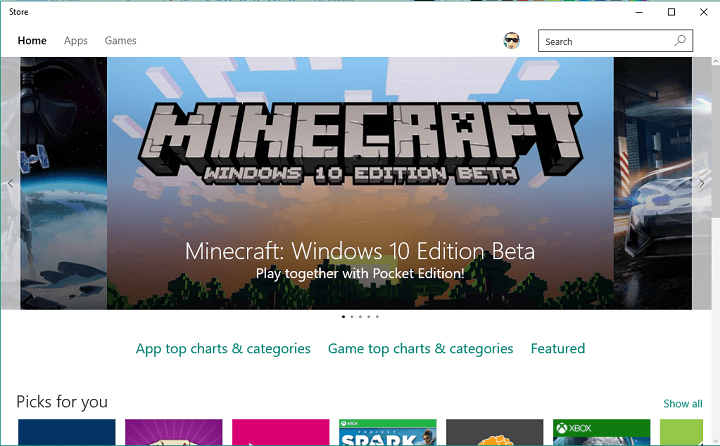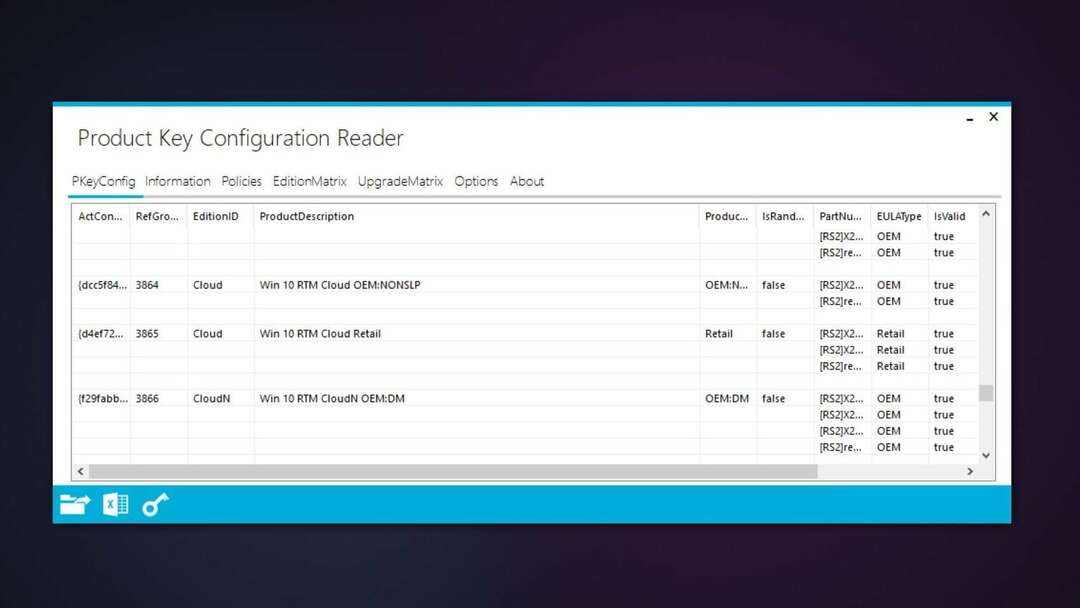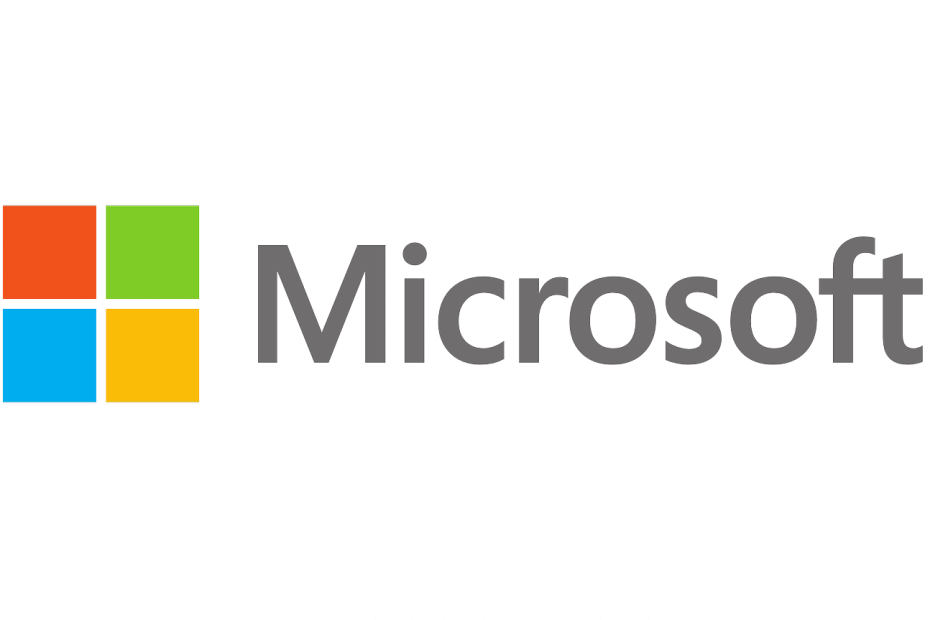Kui süsteem käivitub või "käivitub", nagu me seda nimetame, pole see just nii lihtne protsess. Süsteem kontrollib klaviatuuri, seejärel RAM-i, seejärel käivitab kõik draiverid järjestuses. See kontrollib võrku, USB-porte jne. Kõik funktsioonid ei pruugi olla täiuslikus olekus, kuid kui põhitõed on õiged, käivitub süsteem. Teave selle kohta, mis kõik protsessid olid edukad ja mis ebaõnnestusid, salvestatakse faili, mida nimetatakse alglaadimislogiks.
Selle faili nimi on ntbtlog.txt salvestatakse asukohas C: \ Windows \ ntbtlog.txt, kus C: on süsteemi draiv.
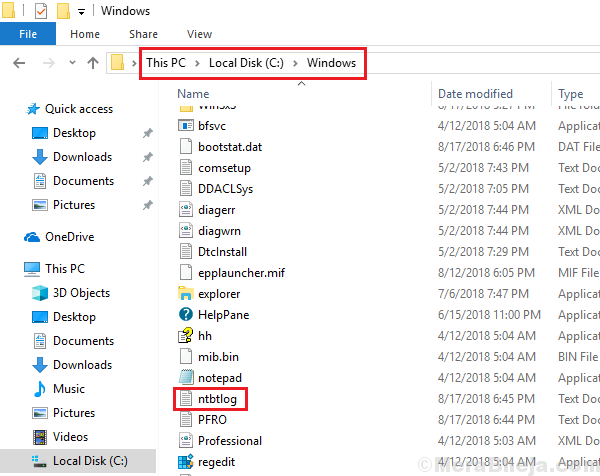
Kasutajad saavad oma süsteemis alglaadimise sisse või välja lülitada allpool soovitatud meetodite abil:
1. meetod] Süsteemi seadistamise kaudu
1] Vajutage Win + R Run akna avamiseks. Tüüp msconfig ja süsteemi konfiguratsiooni avamiseks vajutage sisestusklahvi Enter.
2] Avage Boot sakk ja kontrollige Boot logi valik.
3] Klõpsake nuppu Rakenda ja siis edasi Okei seadete salvestamiseks.
4] Taaskäivita süsteemi.
Teil on juurdepääs alglaadimisfailile sihtkohas C: \ Windows \ ntbtlog.txt.
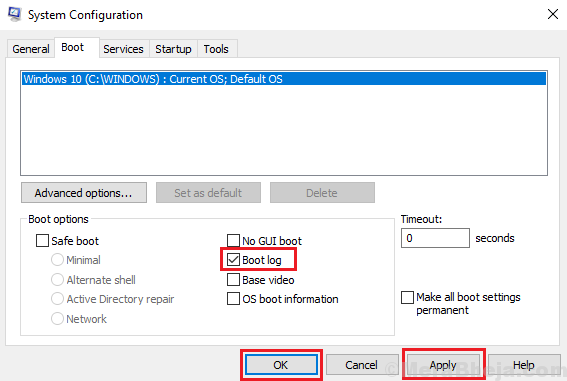
Alglaadimise keelamiseks süsteemi konfiguratsiooni kaudu minge samasse aknasse ja tühjendage alglaadimisvaliku märk. Rakendage ja salvestage sätted.
2. meetod] Käsuviiba kaudu
1] Tüüp Käsurida Windowsi otsinguribal. Paremklõps käsuviibal ja valige Käivita administraatorina.
2] Sisestage käsk bcdedit ja vajutage selle täitmiseks sisestusklahvi Enter.
3] See kuvaks teabekomplekti. Pange tähele Windowsi alglaadija jaotises identifikaatori väärtust. Pange tähele, et peame märkima identifikaatori väärtuse jaotisest Windowsi alglaadur ja EI Windowsi alglaadimishaldur.
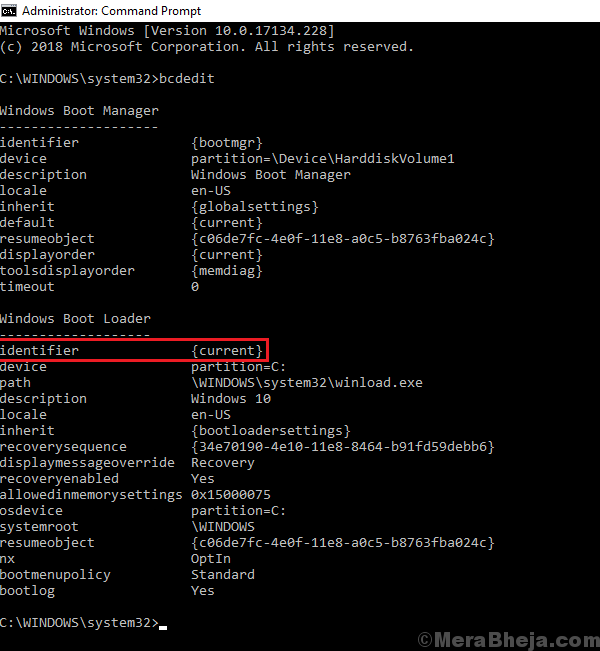
4] Alglaadimise lubamiseks sisestage järgmine käsk ja vajutage selle täitmiseks sisestusklahvi:
bcdedit / set {identifikaator} bootlog Jah
Kus {identifier} on identifikaator, mille märkisime eelmises etapis. Nt. Sel juhul oli meie identifikaator {current}, nii et käsust saab järgmine nimi:
bcdedit / set {current} alglaadimine Jah
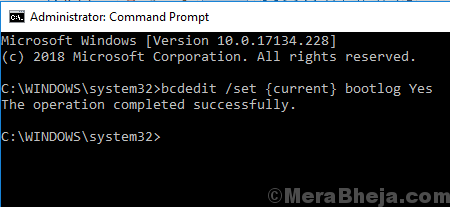
5] Taaskäivitage süsteem. Buutimislogile pääsete juurde sihtkohast C: \ Windows \ ntbtlog.txt.
Alglaadimise keelamiseks sisestage käsuviibale järgmine käsk ja vajutage sisestusklahvi:
bcdedit / set {identifier} alglause nr
Kus {identifier} on identifikaator, mille märkisime eelmises etapis. Nt. Sel juhul oli meie identifikaator {current}, nii et käsust saab järgmine nimi:
bcdedit / set {current} alglaadimise nr
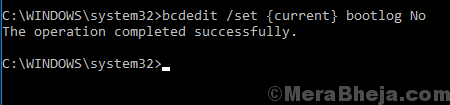
Loodetavasti see aitab!